Nutitelefoni/tahvelarvutit ostes või uudishimust soovivad paljud kasutajad kontrollida seadme jõudlust, põhifunktsioone ja andureid.
Vidina välist seisukorda saab hinnata ilma täiendavad kommunaalteenused, kuid “täitmine” nõuab põhjalikumat lähenemist. Lihtsaim viis peamiste andurite ja funktsioonide kontrollimiseks on kasutada. Neid on väga mugav ja lihtne kasutada, kuid neil on kaks olulist puudust:
- Nad ei anna piisavalt teavet.
- Ei tööta kõikidel nutitelefonidel (näiteks mõnel Hiina nutitelefonid saavad aru ainult pooltest taotlustest).
Diagnostikaprogrammid
Arendajad pakuvad tohutut loendit utiliitidest sarnased funktsioonid funktsionaalsuse kontrollimiseks erinevad andurid, Wi-Fi, Bluetooth, kaamerad, protsessorid ja palju muud. Valisime välja kõige funktsionaalsemad ja kasulikumad ning testisime neid oma katsealuse peal Xiaomi Redmi 2.
Tarkvara ülevaatamise järjekord on juhuslik. Üldiselt on rakendused samaväärsed, kuid Phone Doctor Plus on kerge eelis- see on lihtne ja keskendunud .
Kuvatakse põhiekraan Üldine informatsioon seadme kohta. Nende võimalikult põhjalikuks muutmiseks peate minema teisele vahekaardile, kus asub üle 20 testi, sealhulgas multi-touch, kiirendusmõõtur, GPS ja palju muud (vt ekraanipilte). Igaüks neist sooritatakse eraldi, mõned paluvad teil teha lihtsat toimingut, näiteks telefoni raputada või kõrvaklappe sisestada. Pärast edukat lõpetamist ilmub roheline ikoon linnukesega - see tähendab, et funktsioon töötab õigesti.
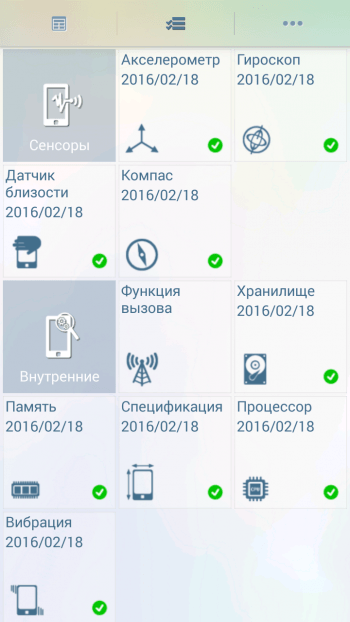
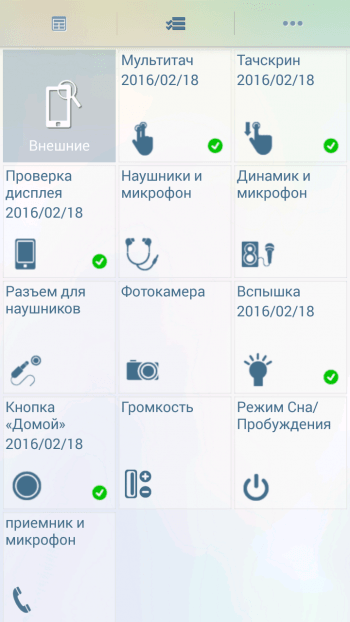
Programm tuli arvutisfäärist (Windows), kus tal õnnestus end kehtestada parim pool. Androidi versioon polnud erand, mistõttu see meie valikusse kaasati.
Põhiekraan näeb välja kirjeldamatu, minimalistlikust disainist pole aimugi. Kuid see pole see, milleks me siin ei ole, nii et liigume edasi funktsionaalsuse juurde. AIDA64 pakub teavet järgmiste punktide kohta:
- Süsteem: seadme mudel, tahvel, RAM, salvestusruum ja palju muud.
- Protsessor: täpne mudel protsessor, tehnoloogiline protsess, bitikiirus, tuumade arv, sagedusvahemik ja mis kõige tähtsam - koormus. Kui viimane püüab pidevalt 100 protsenti, tähendab see, et nutitelefon on ummistunud ja vajab terviklikku lahendust või tõsiseid probleeme koos kiibistikuga.
- Ekraan: kõik andmed ekraani kohta, sealhulgas eraldusvõime, tehnoloogia, diagonaal, videokiirendi ja OpenGL versioon. Pöörake tähelepanu "GPU koormusele" - see peaks ilmnema ainult mängudes või graafikaga töötades. IN tavaline mood testitud vidinal oli indikaator null.
- Net: operaator, riik, teenusepakkuja kood ja muud üksikasjad. Ühenduse kontrollimiseks on lihtsam lihtsalt kellelegi helistada ja võrku minna.
- Aku: laetuse tase, aku seisund, temperatuur ja mahutavus. Üksikasjaliku aku kontrolli saamiseks vaadake .
- Android: versioon, API tase, järgu ID ja nii edasi.
- Seadmed: tagumine ja esikaamera koos selliste funktsioonide kirjeldustega nagu stabiliseerimine, automaatne säritus, välklamp ja muud funktsioonid. Põhjalik teave videoprotsessori kohta.
- Temperatuur komponendid Celsiuse kraadides ().
- Andurid Ekraanile ilmuvad pidevalt muutuvate numbritega read. Need iseloomustavad güroskoobi, kompassi, kiirendusmõõturi jt tööd. Nutitelefoni veidi liigutades peaksid numbrid muutuma. Tuletame meelde, et seda on Phone Doctori abil palju lihtsam kontrollida.
- Rakendused. Nimekiri installitud mängud ja programmid.
- Kodekid, kaustad, süsteemifailid.
- Anduri olek: sarnane AIDA64-ga, ainult arusaadavam ja vene keeles. Samuti on iga anduri omadused.
- Wi-Fi olek: teave ühenduse kohta, pole eriti kasulik.
- Telefoniteenus: operaator, signaal, pakkuja kood ja muu kasutu.
- GPS-i olek: satelliidid, signaali edastamise täpsus, laius-, pikkuskraad, suund.
- Aku: laetuse tase, mahutavus, tehnoloogia, pinge, temperatuur ja aku seisund.
- Multitouch test: puudutage ekraani kõigi sõrmedega, kontrollige ekraani tööd. Selleks on parem kasutada.
- Kaamera: põhiandmed eelmine programm nimekiri on informatiivsem ja täielikum.
- Süsteemi info.
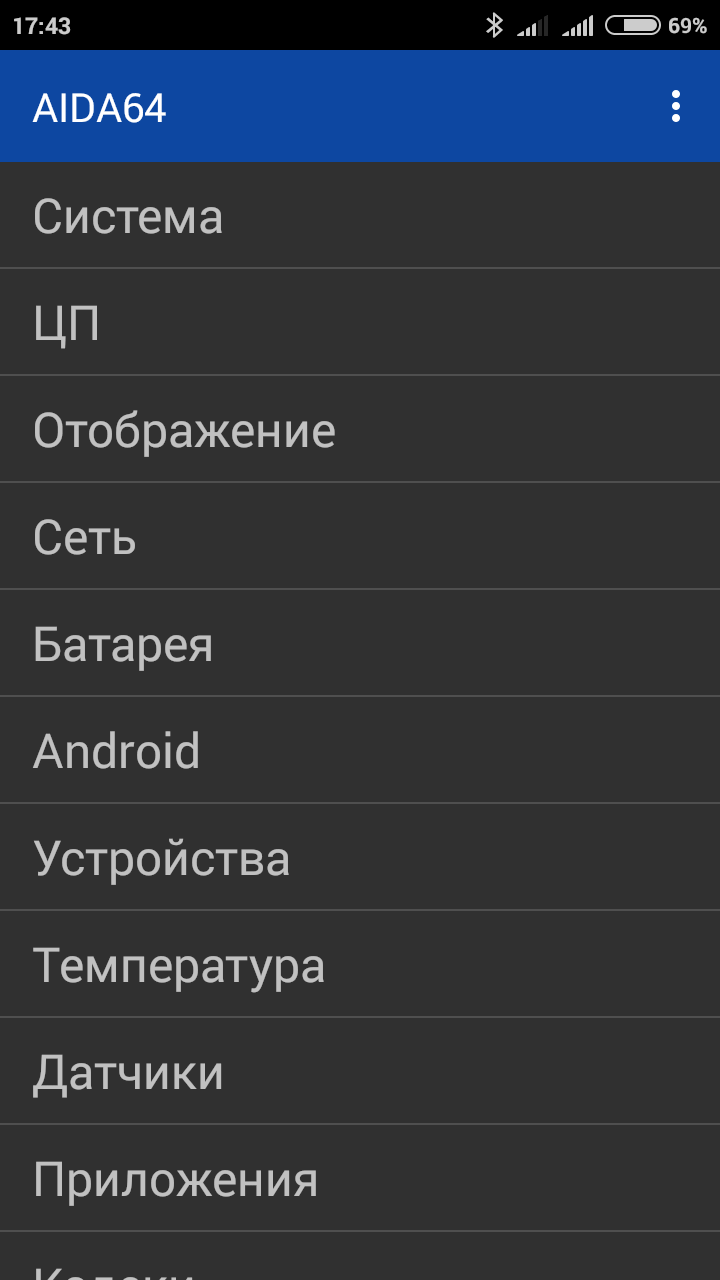
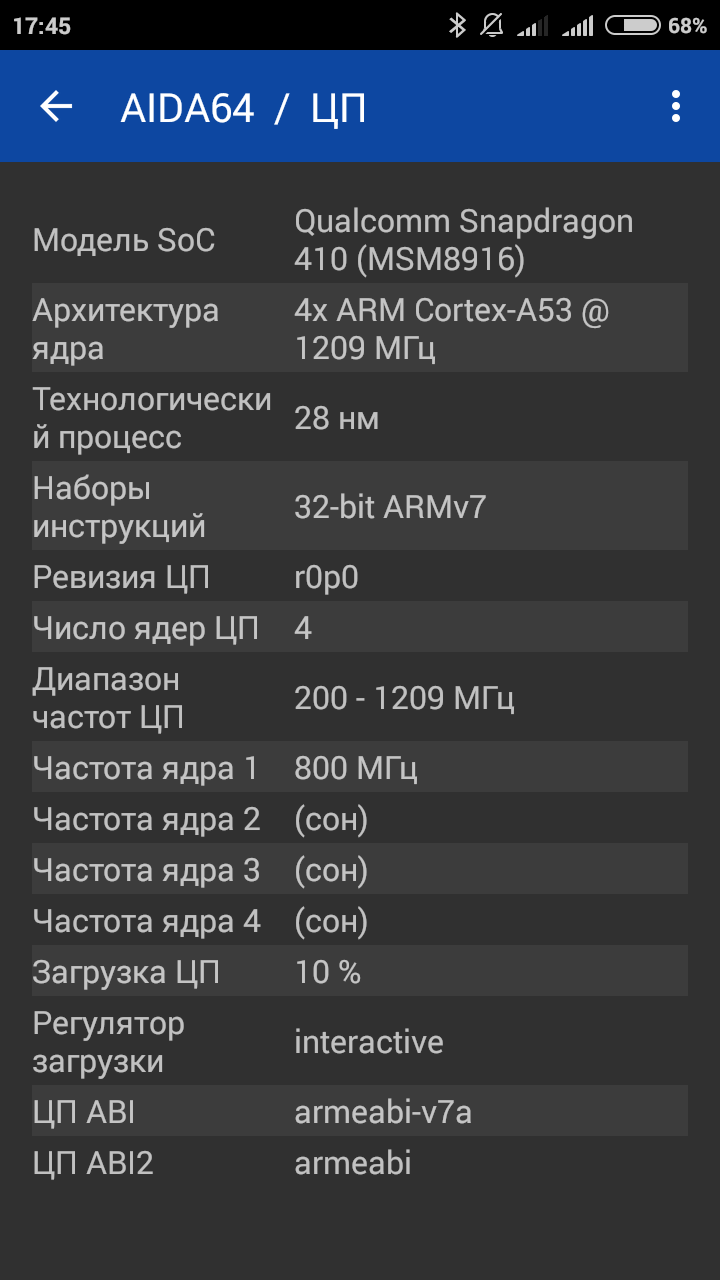
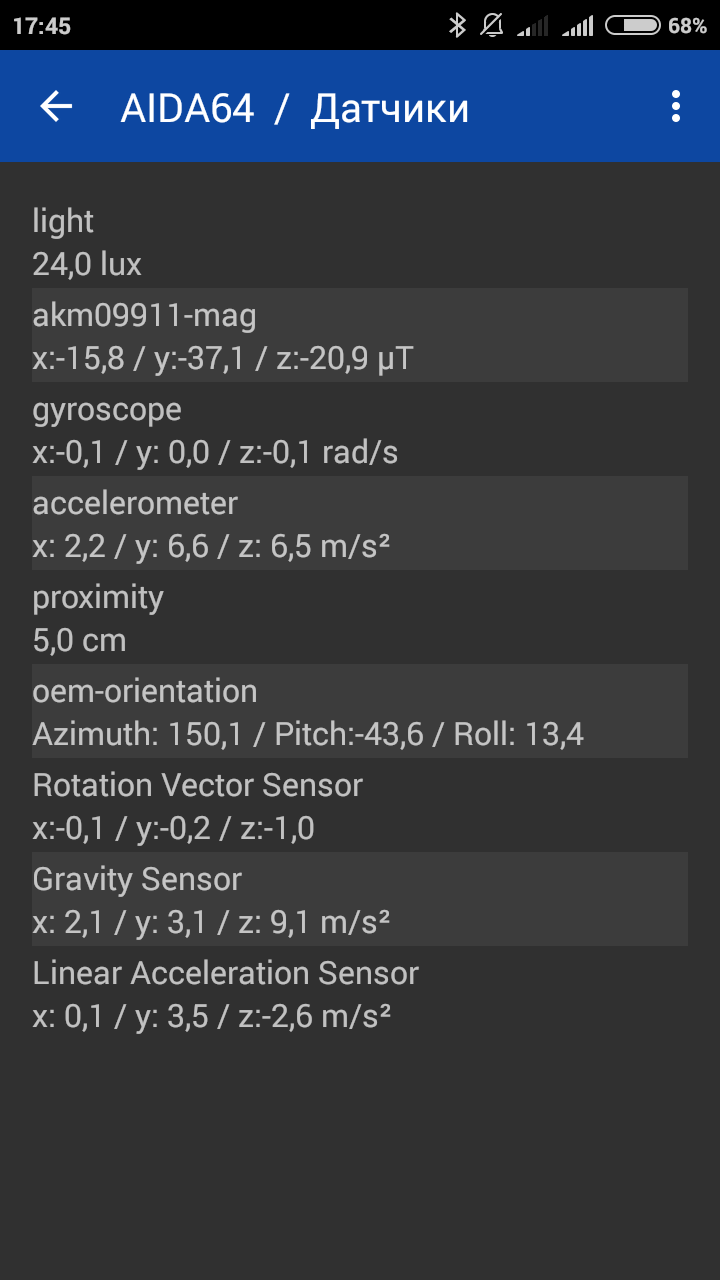
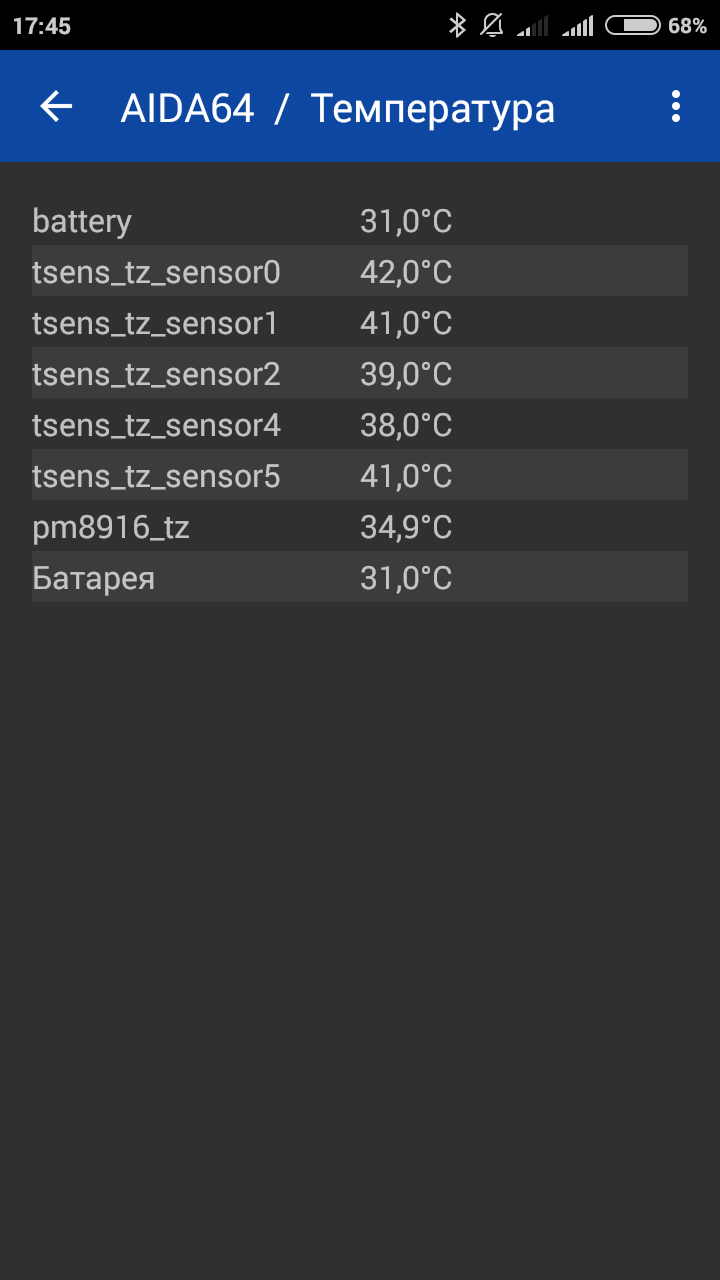
Testide loend kuvatakse kohe põhiekraanil. Alustame!
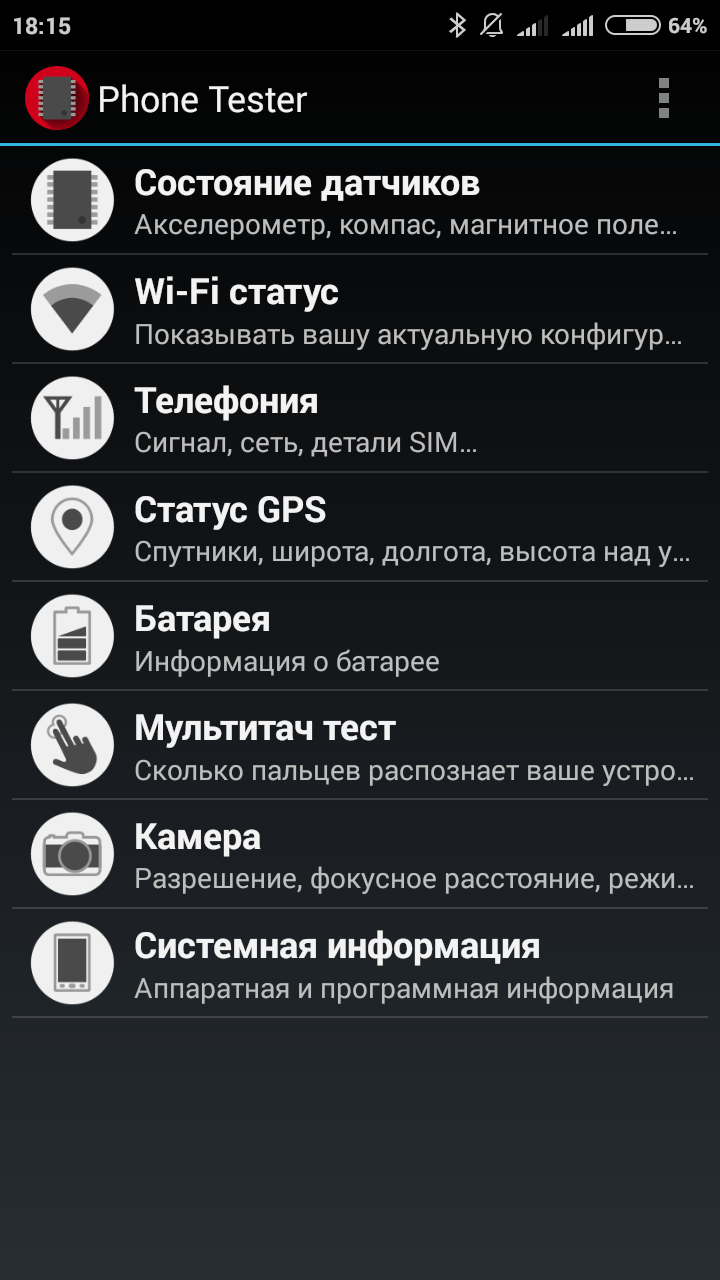
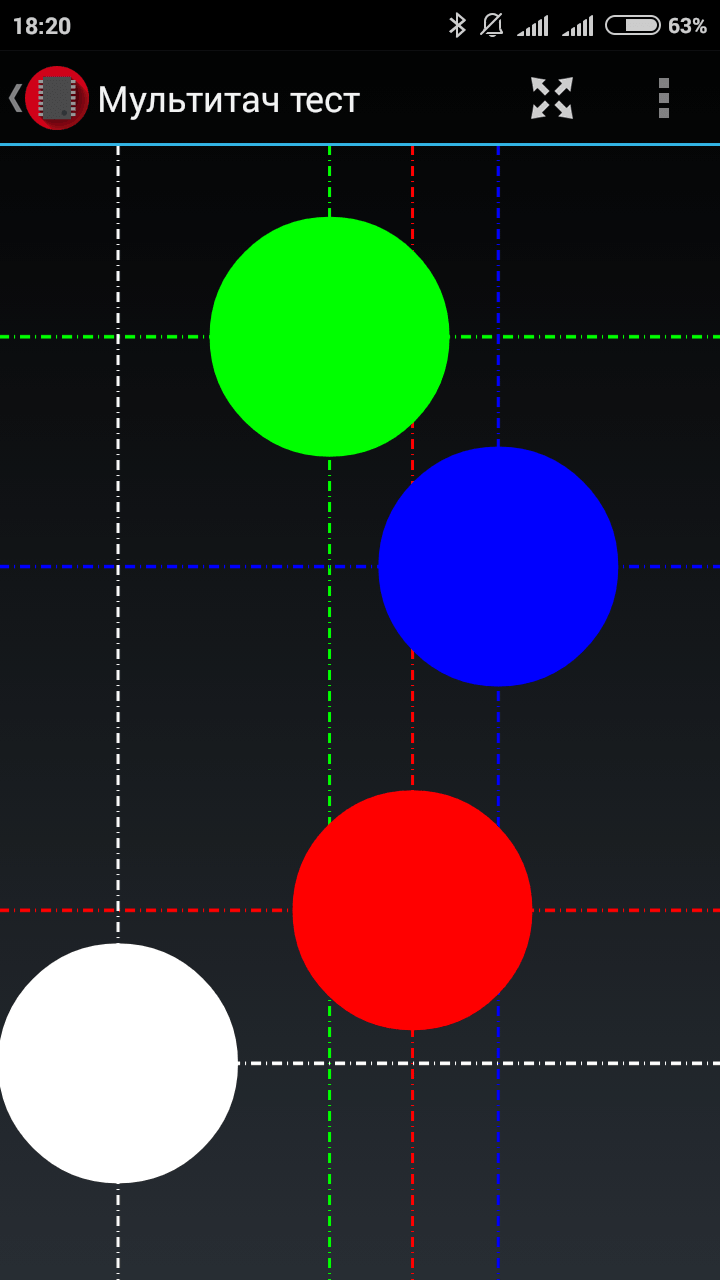
Android-seadmete diagnoosimiseks on üsna palju programme, kõigil neil on sarnane funktsionaalsus. Algselt tahtsime rääkida viiest utiliitist, kuid kaks jäid loodusliku valiku tulemusel välja, kaotades konkurentidele funktsionaalsuse ja kasulikkuse poolest. Kokkuvõtteks märgime, et Phone Doctor Plusil on teiste kommunaalteenuste ees märkimisväärne eelis, mis on suur nimekiri testid ja selge liides.
Kui olete oma võimetes kindel ja olete valmis kõigi tegude eest täielikult vastutama, kasutage kõige rohkem ära multifunktsionaalne tööriist testimine - .
Sellest artiklist saate teada, kuidas oma nutitelefoni jõudlust kontrollida.
Navigeerimine
Igal aastal arendajad mobiilsed nutitelefonid parandada nende omadusi, uuendada protsessoreid ja ka suurendada kella kiirused, mis määrab ja annab telefonile standardi kaasaegsed tehnoloogiad, koos sellega on nende hinnad väga erinevad.
Seetõttu tuleks iga nutitelefoni, ka kallist, ostes ikkagi telefon üle vaadata, nagu öeldakse "täid" et teada saada, mida ta suudab, millega ta hakkama saab ja millised on tema võimalused. Aga mis siis, kui teil pole selles kõiges vähimatki kogemust? Seda me nüüd selles artiklis arutame.
Miks on telefoni testimine enne ostmist oluline?

Tulenevalt asjaolust, et turg kasvab, nagu ka erinevat tüüpi nutitelefonide arv, on vaja kontrollida telefoni, mida soovite või soovite osta, kuna need võivad teid libiseda "võlts" nagu originaaltelefon, ja seda on peaaegu võimatu märgata isegi palja silmaga. Seetõttu tasub ikkagi oma telefoni jõudlust kontrollida, sest see tuleb teile ainult kasuks.
Mida telefoni jõudluse testimine teile annab?
Objektiivselt saate pärast telefoni jõudluse testimist teada, mis see on tõelisi võimalusi ja et ta "saab".
Eriti Kui ostate selle, peate oma telefoni jõudlust testima kvaliteet mängukonsool , kuna on võimalik, et see konkreetne mäng, mille jaoks nutitelefoni ostate, ei pruugi sellel lihtsalt töötada, kuid testimine ja sellele järgnevad tulemused annavad teile objektiivseid tulemusi.
Millised programmid on olemas Android-nutitelefoni jõudluse testimiseks?

Programmid, mis on mõeldud telefoni jõudluse testimiseks, on väga arvukad ja nende loetlemine võtab palju aega.
Vaatleme neist kõige populaarsemaid, millel on juba oma kasutajad mitme miljoni vaatajaskonna hulgast. Mine!
AnTuTu võrdlusalus
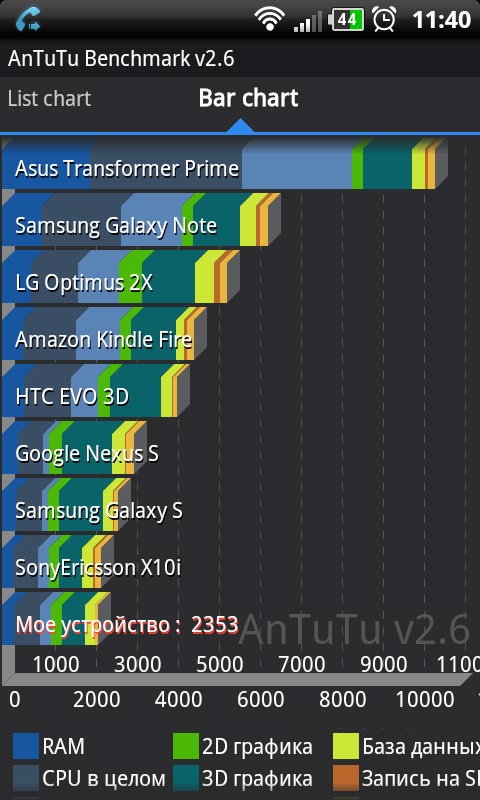
Vana, kuid väga tõhus ja kvaliteetne programm jõudluse testimiseks. Ta on lihtsalt erutab nutitelefoni ja soojendab seda töötamise ajal.
Väärib märkimist, et programm võimaldab teil protsessorit testida, muutmälu(RAM), graafika, andmebaasid, aga ka SD-mälukaardid ja andmeedastuskiirused. Selle programmi tohutu eelis on see, et see annab igaühe tulemuse individuaalne element, mis on mõnikord väga oluline. See rakendus sarnane rakendusega Quadrant Standard Edition (QSE) ja nende erinevus seisneb ainult disainis ja liideses.
Pärast testimise lõpetamist antakse teile histogramm, mis näitab teie seadme jõudlust, mille kõrval on teiste seadmete jõudlustulemused. Teenus pakub pärast testimise lõpetamist Teile oma tulemuste raporti nende teenusele saatmist ja kui seda teete, näete, kus teie nutitelefon tulemuste põhjal maailma edetabelis asub.
Quadrant Standard Edition
![]()
Nagu eespool öeldud, see programm Funktsioonide poolest sarnaneb see AnTuTu-ga.
See võimaldab teil ka testida Protsessor, I/O kontrollerid ning 3D-graafika kvaliteet ja jõudlus. Pärast nutitelefoni testimist selle programmi kaudu peate esmalt saatma tulemused QSE-le ja alles siis näete neid. Programm pakub ka teie tulemuste võrdlust teiste Android-seadmete tulemustega.
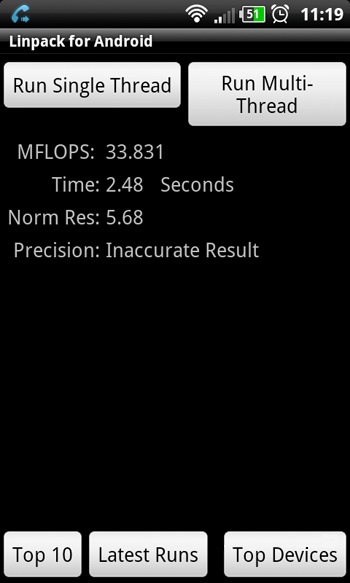
Seda võrdlusrakendust kasutatakse eriti sageli maailma võimsaimate arvutite ja sülearvutite testimisel. Samuti saate testida oma telefoni, tahvelarvutit või muud seadet Androidi platvorm selle rakenduse kaudu.
Selle rakenduse suurepärane eelis on see, et see testib telefoni kiiresti ja lihtsalt ning on ka üsna intuitiivne ning nagu juba aru saite, kasutavad seda miljonid. Muide, väärib märkimist, et see programm annab tulemusi vormis megaflop/s (MFLOPS).
Tavaliselt kasutavad inimesed, kes kiirendavad Androidi süsteeme, kuna see võimaldab teil jälgida protsessori jõudluse suurenemist.
Neocore

Selle rakenduse valmistas algselt Qualcomm, kes seda tegelikult testis GPU-d Adreno. Samas saab seda kasutada ka programmina oma nutitelefoni testimiseks, kuid tasub meeles pidada, et see on testimisvõimeline Ainult Andreno GPU-d.
Selle programmi eeliseks on tulemuste mõõtmine, nimelt see, et see toodab need sisse FPS.
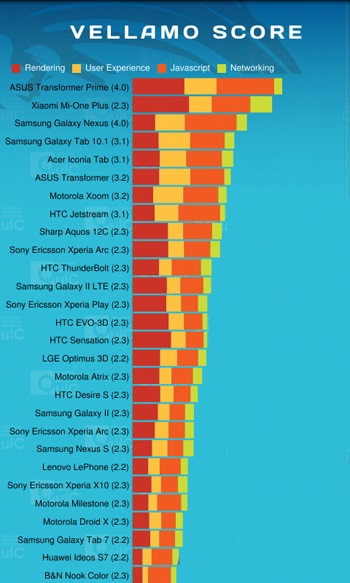
Seda rakendust valmistas ka Qualcomm, nagu Neocore programm. Rakendus võimaldab testida nii renderdamist, JavaScripti kui ka kasutaja interaktsiooni ja võrguühenduse kvaliteeti.
NenaMark2
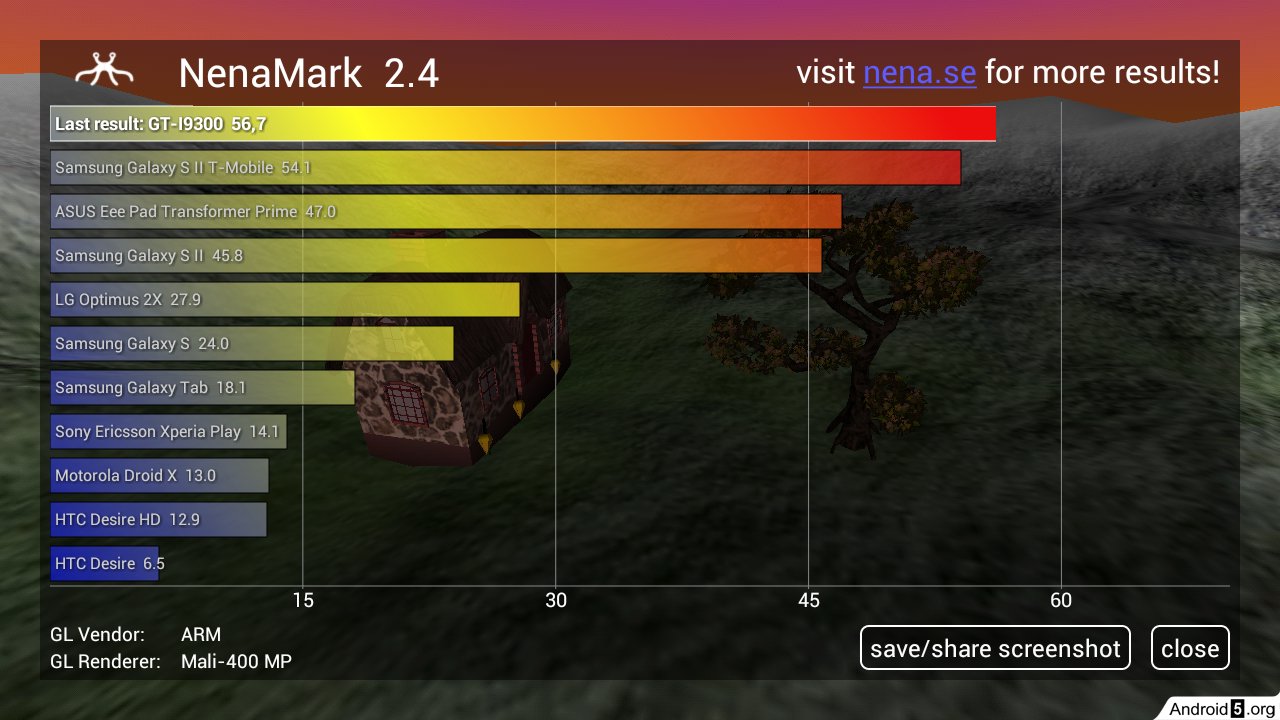
Hämmastav etalon, mis on loodud uue põlvkonna nutitelefonidele, mis toetavad OpenGL|ES 2.0 ja uuemaid versioone. See rakendus saab teie Android-seadme hõlpsalt laadida täisvõimsus, et saaksite teada selle tegelikud võimalused
Selles artiklis me rääkisime erinevaid programme, mille eesmärk on testida oma nutitelefoni jõudlust ja selgitatud ka, kuidas need üksteisest erinevad.
Seega on valik, millise programmiga oma nutitelefoni testida, teie otsustada!
Video: Android-seadmete jõudluse testimise programmid


























